Google Photos mempunyai ciri hebat yang dipanggil Kenangan. Perisian ini akan mengambil gambar dan video yang anda tambahkan pada masa lalu dan memaparkannya semula supaya anda boleh mengalaminya semula. Walau bagaimanapun, anda mungkin tidak mahu kenangan tertentu berada di garis masa anda. Mujurlah, anda mempunyai keupayaan untuk mengalih keluar Kenangan daripada Google Photos.
Mengalih keluar kenangan itu tidaklah sukar untuk dilakukan, tetapi ia tidak begitu langsung seperti yang diharapkan oleh kebanyakan orang. Jadi, berikut ialah panduan tentang cara mengalih keluar Kenangan anda.
Apakah Kenangan Google?
Jadi, sebelum kita bercakap tentang cara mengalih keluar Kenangan, mari kita bincangkan tentang Kenangan itu. Apabila anda membuka apl Google Photos, anda akan melihat suapan foto dan video di bahagian atas UI. Mereka akan mempunyai teks seperti “Ingat hari ini?”, “Lawati semula detik ini”, “Spotlight of the day”, dsb.
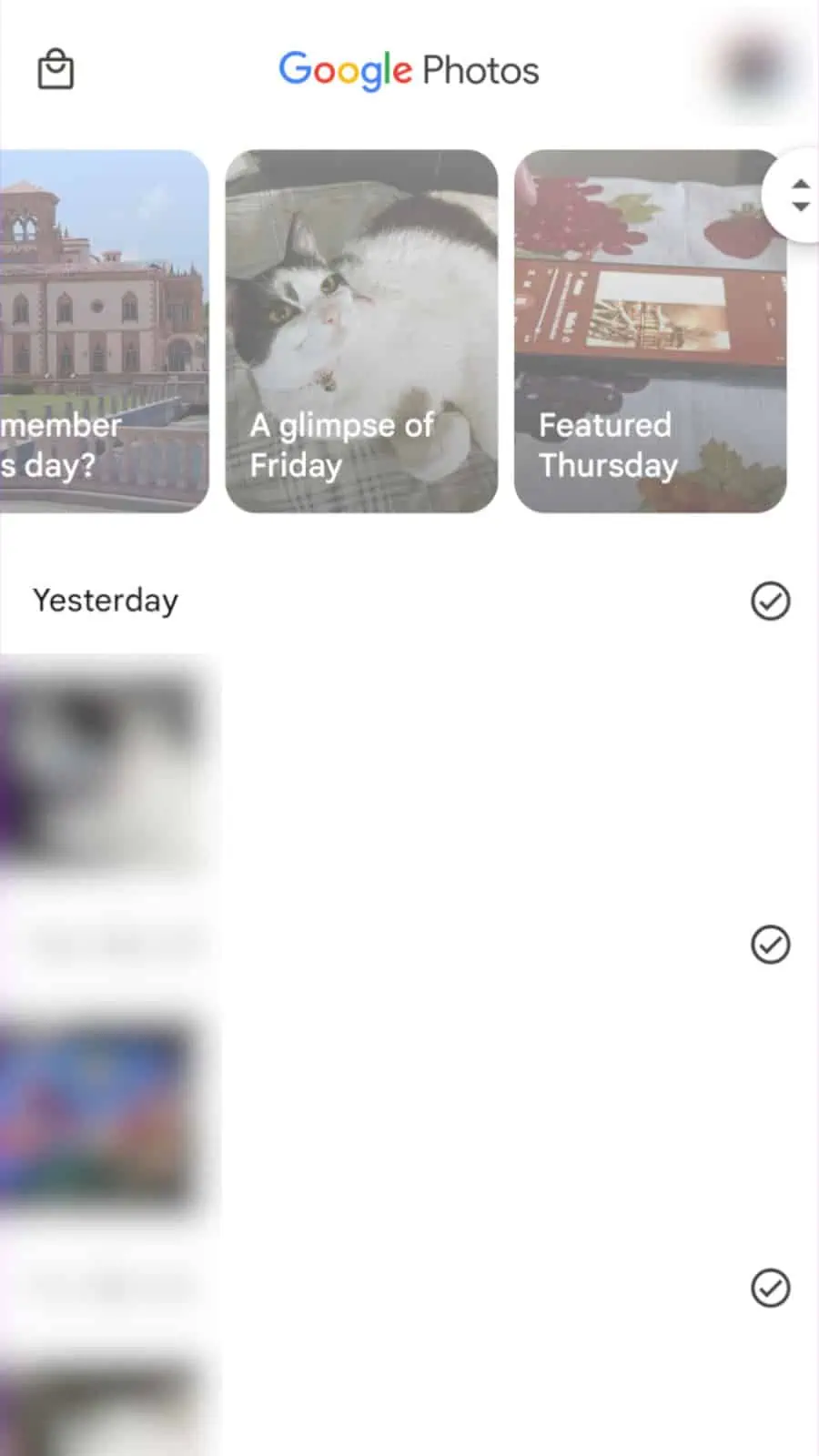
Ini ialah Kenangan anda. Google akan meneliti kandungan yang anda ada dalam pustaka anda dan ia akan memilih yang untuk dipaparkan semula. Kebanyakannya hanyalah kenangan rawak yang dipilih oleh aplikasi untuk anda. Program ini berkemungkinan besar menggunakan AI untuk membezakan foto atau video yang patut dipaparkan semula.
Ia akan menunjukkan kandungan ini kepada anda dalam format Cerita Instagram/Snapchat. Ini bermakna anda akan maju ke imej atau video seterusnya dengan mengetik pada sebelah kanan skrin.
Foto Google juga akan menyerlahkan Kenangan dari musim lalu. Contohnya, pada permulaan Musim Sejuk, anda akan mendapat imbasan foto dan video terbaik anda yang diambil semasa Musim Gugur.
Baru-baru ini, Google mula menambahkan muzik dan kesan zum masuk pada foto pegun dalam Kenangan anda. Ini menambahkan sedikit kecemerlangan kepada mereka.
Cara untuk mengalih keluar Kenangan daripada Google Photos
Jadi, mengalih keluar Kenangan daripada Google Photos adalah agak mudah. Perkara pertama yang anda lakukan ialah pergi ke Memori yang ingin anda buang. Di bahagian bawah sebelah kanan skrin, ketik pada menu tiga titik. Ini akan memaparkan panel maklumat untuk Memori.
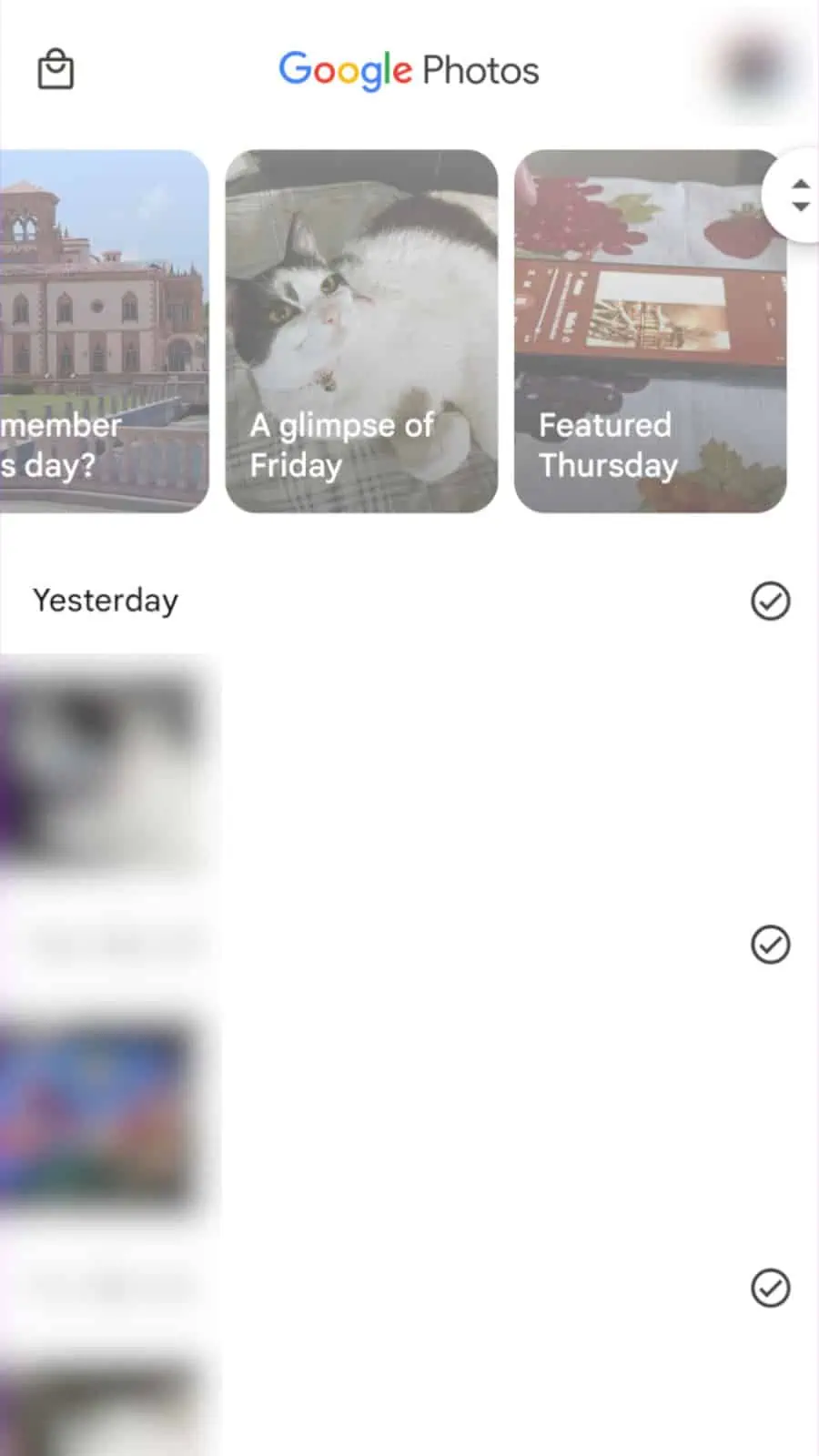
Panel mempunyai pelbagai pilihan untuk dipilih, tetapi anda perlu mencari pilihan Sembunyikan. Ia adalah bola mata dengan garis melaluinya. Mengetik padanya tidak akan menyembunyikan Memori dengan serta-merta. Sebaliknya, ia akan membuka sub-menu dengan pilihan berbeza untuk menyembunyikan Memori.
Jika anda mahu mengalih keluar Memori sama sekali, kemudian ketik pada pilihan bawah: Alih keluar memori ini. Hanya ketahui bahawa jika anda mengalih keluar Memori, anda TIDAK akan mengalih keluar foto atau video sebenar daripada pustaka anda. Jadi, jangan risau.
Jika anda berfikir dua kali, maka anda akan melihat pop timbul pengesahan muncul. Ia akan bertanya kepada anda sama ada anda pasti mahu melakukannya dan memberi anda pilihan untuk membatalkannya.
Pilihan lain
Terdapat pilihan lain yang boleh anda pilih apabila anda mengakses menu Sembunyikan. Daripada membuang cerita sama sekali, pilihan lain ini mungkin lebih sesuai untuk anda.
Pilihan pertama ialah pilihan Alih keluar foto daripada Memori. Yang ini muncul apabila cerita itu mempunyai lebih daripada satu foto. Jika anda tidak keberatan dengan Memori, tetapi terdapat satu atau beberapa foto yang ingin anda ambil daripadanya, anda boleh menggunakan pilihan ini untuk menyingkirkan yang tertentu.
Yang seterusnya ialah Sembunyikan tarikh daripada Memori pilihan. Katakan, ada tarikh tertentu yang anda tidak mahu didedahkan. Mungkin hari itu sangat menyakitkan untuk anda. Nah, jika anda menggunakan pilihan ini maka Google Photos tidak akan memberikan anda sebarang Kenangan dari hari itu.
Yang terakhir ialah pilihan Sembunyikan orang dan haiwan peliharaan. Jika anda telah memilih pilihan ini, anda tidak akan melihat cerita dengan orang atau haiwan tertentu di dalamnya. Anda boleh memilih daripada senarai orang yang telah dikenal pasti oleh Google. Jika anda ingin membalikkan perkara ini, hanya pergi ke mana-mana cerita, pergi ke pilihan Sembunyikan Orang dan Haiwan Peliharaan dan nyahpilih orang/haiwan peliharaan yang anda pilih.
Apakah lagi yang terdapat dalam panel?
Apabila anda mengakses panel maklumat semasa melihat Memori, ia akan menunjukkan kepada anda satu tan alat berguna dan maklumat mengenainya. Di bahagian bawah, anda akan melihat maklumat seperti lokasi ia diambil jika maklumat itu tersedia. Anda juga akan melihat tarikh gambar diambil, nama fail, siapa dalam imej (jika Google mengenali mereka sebagai salah satu kenalan anda), sama ada ia telah disandarkan ke Drive dan juga tetapan kamera yang anda gunakan semasa anda mengambil gambar itu.
Di atas maklumat itu, anda akan melihat karusel pilihan. Yang pertama akan membawa anda ke tarikh foto atau video itu diambil. Ia akan membawa anda ke tempat itu dalam Garis Masa Google Photos anda.
Pilihan seterusnya akan membolehkan anda memesan cetakan fizikal foto tersebut. Apabila anda mengetik padanya, anda akan melihat submenu dengan tiga pilihan. Anda hanya boleh mendapatkan yang itu dicetak dan dihantar kepada anda.
Anda juga mempunyai pilihan untuk mempunyai cetakan kanvas besar bagi imej itu untuk digantung pada dinding. Akhir sekali, anda boleh menambahkan telefon itu dan yang lain pada buku foto penuh dan menghantarnya kepada anda. Untuk melakukan itu, anda perlu memilih sekurang-kurangnya 20 foto.
Seterusnya, anda akan dapat mengedit tajuk Memori tersebut. Akhir sekali, anda akan dapat menambahkan foto dalam cerita itu pada album dalam pustaka Google Photos anda. Terdapat begitu banyak perkara yang boleh anda lakukan dengan Kenangan Foto Google. Semoga panduan ini dapat memberi penerangan tentang ciri menarik ini.